Cara Integrasi CapSolver dengan Selenium | Panduan Lengkap 2025

Ethan Collins
Pattern Recognition Specialist
04-Sep-2025
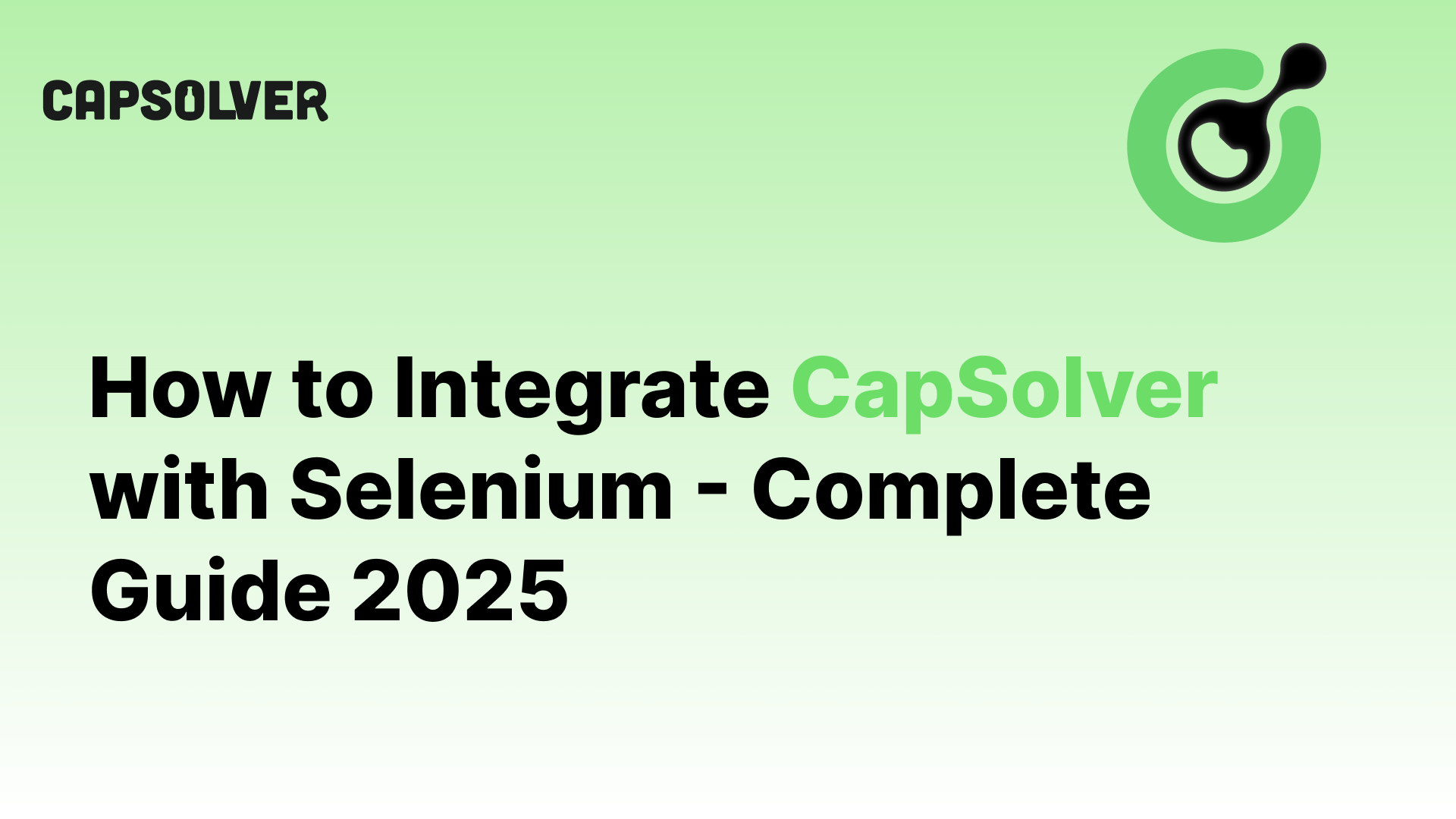
Apa itu Selenium?
Selenium adalah alat pengujian otomatisasi open-source yang terutama digunakan untuk mengotomatiskan aplikasi web. Alat ini juga umum digunakan untuk web scraping dan mengotomatiskan interaksi situs web. Selenium dapat mensimulasikan berbagai perilaku pengguna di browser, seperti mengklik, mengetik, menggulir, dan beralih halaman. Awalnya dikembangkan oleh Jason Huggins pada tahun 2004 dan sekarang dipelihara oleh tim proyek Selenium. Selenium mendukung banyak bahasa pemrograman, termasuk Python, Java, C#, Ruby, dan JavaScript.
Selenium terdiri dari komponen inti berikut:
-
Selenium WebDriver (paling umum digunakan)
- Memberikan kontrol asli atas browser, mendukung browser utama seperti Chrome, Firefox, Edge, dan Safari.
- Dapat mensimulasikan berbagai tindakan browser seperti mengklik, mengetik, menggulir, dan beralih tab.
- Setiap browser memiliki driver yang sesuai, seperti
chromedriverataugeckodriver.
-
Selenium IDE
- Ekstensi browser (untuk Chrome/Firefox) yang memungkinkan perekaman dan pemutaran skrip pengujian. Ideal untuk pemula dalam pengujian.
-
Selenium Grid
- Memungkinkan pengujian terdistribusi dengan membentuk grid pengujian dengan beberapa browser dan mesin, memungkinkan eksekusi skrip secara paralel.
Kasus Penggunaan Umum
- Mengikis konten dinamis: Ekstrak data yang dihasilkan oleh rendering JavaScript.
- Menangani interaksi kompleks: Cocok untuk scraping situs yang membutuhkan login atau tindakan multi-langkah untuk mengakses data.
- Mengekstrak data dari aplikasi SPA: Telusuri halaman yang dibuat dengan kerangka kerja seperti Vue atau React.
- Pengujian otomatis: Validasi fungsionalitas halaman sekaligus mengumpulkan data.
- Bekerja dengan mode headless: Lakukan semua operasi tanpa antarmuka grafis, ideal untuk dijalankan di server.
Penggunaan Selenium Dasar
Untuk menggunakan Selenium di Python:
bash
pip install seleniumUntuk menggunakan Selenium dengan Chrome, unduh chromedriver yang sesuai dengan versi Chrome Anda dari Github
Contoh: Menggunakan Selenium untuk mendapatkan semua judul posting blog dari blog CapSolver:
python
from selenium import webdriver
from selenium.webdriver.chrome.service import Service
from selenium.webdriver.chrome.options import Options
from selenium.webdriver.common.by import By
from selenium.webdriver.support.ui import WebDriverWait
from selenium.webdriver.support import expected_conditions as EC
chrome_options = Options()
chrome_options.add_argument("--start-maximized")
# Tentukan path chromedriver (jika sudah ditambahkan ke PATH, dapat diabaikan)
service = Service(executable_path="chromedriver.exe")
driver = webdriver.Chrome(options=chrome_options, service=service)
try:
driver.get("/blog/All")
WebDriverWait(driver, 10).until(EC.presence_of_element_located((By.TAG_NAME, 'h5')))
h5_elements = driver.find_elements(By.TAG_NAME, "h5")
for el in h5_elements:
print(el.text.strip())
finally:
driver.quit()Cara Menggabungkan Ekstensi CapSolver dengan Selenium
Selenium adalah alat yang ampuh yang mendukung pemuatan ekstensi browser seperti browser biasa.
-
Unduh paket
.zipekstensi terbaru dari GitHub resmi CapSolver dan ekstrak:
? https://github.com/capsolver/capsolver-browser-extension/releases -
Dalam opsi startup Selenium, gunakan argumen
load-extensionuntuk menentukan path ekstensi:
python
from selenium import webdriver
from selenium.webdriver.chrome.service import Service
from selenium.webdriver.chrome.options import Options
from selenium.webdriver.common.by import By
from selenium.webdriver.support.ui import WebDriverWait
from selenium.webdriver.support import expected_conditions as EC
chrome_options = Options()
chrome_options.add_argument("--start-maximized")
chrome_options.add_argument("load-extension=/path/to/capSolver extension")
# Tentukan path chromedriver (abaikan jika sudah ada di PATH)
service = Service(executable_path="chromedriver.exe")
driver = webdriver.Chrome(options=chrome_options, service=service)
try:
driver.get("/blog/All")
WebDriverWait(driver, 10).until(EC.presence_of_element_located((By.TAG_NAME, 'h5')))
h5_elements = driver.find_elements(By.TAG_NAME, "h5")
for el in h5_elements:
print(el.text.strip())
finally:
driver.quit()?? Catatan: Jika Anda menggunakan Chrome v137, Anda mungkin perlu menambahkan argumen tambahan:
python
chrome_options.add_argument("--disable-features=DisableLoadExtensionCommandLineSwitch")Detail lebih lanjut: SeleniumHQ. Versi yang berbeda mungkin berperilaku berbeda—sesuaikan sesuai dengan lingkungan Anda.
Menggunakan Ekstensi CapSolver untuk Memecahkan reCAPTCHA v2
CAPTCHA seperti reCAPTCHA, Cloudflare Turnstile, AWS WAF, dan GeeTest banyak digunakan di ribuan situs web. Namun, struktur DOM mereka sebagian besar tetap konsisten di berbagai situs. Ekstensi CapSolver dapat secara otomatis mendeteksi dan menyelesaikan CAPTCHA ini berdasarkan karakteristik uniknya—tidak diperlukan interaksi manual.
Mari kita ambil reCAPTCHA v2 sebagai contoh dan menunjukkan cara menggunakan Ekstensi CapSolver di dalam Selenium untuk melewati CAPTCHA tersebut.
(Catatan: kecuali dinyatakan lain, demo berikut menggunakan mode click: atur di /assets/config.js → reCaptchaMode: 'click')
?? Jangan lupa untuk mengekstrak ekstensi dan konfigurasikan
apiKeyAnda di/assets/config.js
python
import time
from selenium import webdriver
from selenium.webdriver.chrome.service import Service
from selenium.webdriver.chrome.options import Options
from selenium.webdriver.common.by import By
from selenium.webdriver.support.ui import WebDriverWait
from selenium.webdriver.support import expected_conditions as EC
chrome_options = Options()
chrome_options.add_argument("--start-maximized")
# Langkah 1: Dapatkan ekstensi dari GitHub: https://github.com/capsolver/capsolver-browser-extension/releases
# Langkah 2: Ekstrak ekstensi dan atur apiKey Anda di /assets/config.js
chrome_options.add_argument("load-extension=/path/to/CapSolver Browser Extension-v1.16.0")
# Tentukan path chromedriver (abaikan jika sudah ada di PATH)
service = Service(executable_path="chromedriver.exe")
driver = webdriver.Chrome(options=chrome_options, service=service)
try:
driver.get("https://recaptcha-demo.appspot.com/recaptcha-v2-checkbox.php")
WebDriverWait(driver, 10).until(EC.presence_of_element_located((By.CSS_SELECTOR, 'form[action="/recaptcha-v2-checkbox.php"]')))
# Ekstensi akan secara otomatis mendeteksi dan menyelesaikan reCAPTCHA
time.sleep(15)
# Setelah selesai, klik tombol kirim
submit_button = driver.find_element(By.CSS_SELECTOR, 'button[type="submit"]')
submit_button.click()
time.sleep(3)
except Exception as error:
print(error)
finally:
driver.quit()Ekstensi CapSolver juga mendukung banyak opsi konfigurasi yang berguna. Semua pengaturan dapat disesuaikan dalam file
/assets/config.js.
Opsi Konfigurasi solvedCallback
Dalam contoh sebelumnya, kami menunggu 15 detik setelah memuat halaman sebelum mengklik tombol kirim. Periode tunggu ini dimaksudkan untuk memberi ekstensi CapSolver waktu yang cukup untuk secara otomatis menyelesaikan reCAPTCHA.
Namun, pendekatan ini tidak elegan. Dalam praktiknya, menyelesaikan CAPTCHA mungkin membutuhkan jauh lebih sedikit dari 15 detik, atau dalam kasus jaringan yang lambat, lebih dari 15 detik.
Untuk mengatasi hal ini, CapSolver menyediakan opsi konfigurasi bernama solvedCallback. Ini memungkinkan Anda untuk mendefinisikan fungsi callback yang dipicu setelah CAPTCHA berhasil diselesaikan. Anda dapat menemukan opsi solvedCallback di /assets/config.js, dan Anda dapat menyesuaikan nama fungsi—secara default, ini adalah captchaSolvedCallback.
Jika Anda menggunakan Puppeteer atau Playwright, Anda dapat mengekspos fungsi callback ini ke konteks browser menggunakan metode page.exposeFunction. Lihat:
Bagaimana dengan Python + Selenium?
Sayangnya, Selenium Python tidak menyediakan pengganti bawaan untuk page.exposeFunction, sehingga fitur solvedCallback tidak dapat sepenuhnya digunakan di lingkungan ini.
Sebagai gantinya, kami sarankan untuk menggunakan pengamatan DOM untuk menentukan apakah CAPTCHA telah diselesaikan. Misalnya, Anda dapat memeriksa apakah kotak centang "Saya bukan robot" telah hilang atau berubah menjadi tanda centang (?), yang menunjukkan bahwa validasi telah selesai.
Mari kita tingkatkan contoh sebelumnya dengan menggunakan strategi ini:
python
import time
from selenium import webdriver
from selenium.webdriver.chrome.service import Service
from selenium.webdriver.chrome.options import Options
from selenium.webdriver.common.by import By
from selenium.webdriver.support.ui import WebDriverWait
from selenium.webdriver.support import expected_conditions as EC
chrome_options = Options()
chrome_options.add_argument("--start-maximized")
# Langkah 1: Dapatkan ekstensi dari GitHub: https://github.com/capsolver/capsolver-browser-extension/releases
# Langkah 2: Ekstrak ekstensi dan atur apiKey Anda di /assets/config.js
chrome_options.add_argument("load-extension=/path/to/CapSolver Browser Extension-v1.16.0")
# Tentukan path chromedriver (abaikan jika sudah ada di PATH)
service = Service(executable_path="chromedriver.exe")
driver = webdriver.Chrome(options=chrome_options, service=service)
def check_recaptcha_status(driver):
try:
iframe = driver.find_element(By.CSS_SELECTOR, 'iframe[src*="recaptcha"]')
driver.switch_to.frame(iframe)
# Periksa apakah nama kelas menunjukkan kotak centang telah dicentang
recaptcha_anchor = driver.find_element(By.ID, "recaptcha-anchor")
class_list = recaptcha_anchor.get_attribute("class")
driver.switch_to.default_content()
if "recaptcha-checkbox-checked" in class_list.split():
return True
else:
return False
except Exception as e:
print(f"Gagal memeriksa status reCAPTCHA: {e}")
driver.switch_to.default_content()
return False
try:
driver.get("https://recaptcha-demo.appspot.com/recaptcha-v2-checkbox.php")
WebDriverWait(driver, 10).until(EC.presence_of_element_located((By.CSS_SELECTOR, 'form[action="/recaptcha-v2-checkbox.php"]')))
# Ekstensi akan secara otomatis mengenali dan menyelesaikan CAPTCHA.
# Alih-alih tidur dalam waktu tetap, periksa secara berkala.
timeout = 30
start_time = time.time()
while time.time() - start_time < timeout:
if check_recaptcha_status(driver):
print("Verifikasi reCAPTCHA berhasil!")
submit_button = driver.find_element(By.CSS_SELECTOR, 'button[type="submit"]')
submit_button.click()
time.sleep(3)
driver.quit()
break
time.sleep(1)
except Exception as error:
print(error)
finally:
driver.quit()Opsi Konfigurasi manualSolving
Dalam contoh sebelumnya, proses penyelesaian CAPTCHA dimulai secara otomatis segera setelah halaman selesai dimuat. Namun, dalam beberapa kasus, Anda mungkin perlu melakukan tindakan lain terlebih dahulu—seperti mengisi nama pengguna dan kata sandi—sebelum memicu pemecah CAPTCHA. Memecahkan CAPTCHA terlalu dini dapat menyebabkan token kedaluwarsa sebelum pengiriman.
Opsi manualSolving dirancang untuk mengatasi masalah ini. Dengan mengatur manualSolving: true di /assets/config.js, Anda dapat memicu penyelesaian CAPTCHA secara manual menggunakan salah satu dari dua metode berikut:
- Simulasikan klik pada tombol ekstensi CapSolver melalui Selenium.
- Jalankan skrip untuk mengirim pesan:
window.postMessage({ type: 'capsolverSolve' });
(Catatan: Metode ini didukung di versi ekstensi v1.16.0 dan di atasnya).
Contoh berikut menunjukkan cara menggunakan kedua metode:
python
import time
from selenium import webdriver
from selenium.webdriver.chrome.service import Service
from selenium.webdriver.chrome.options import Options
from selenium.webdriver.common.by import By
from selenium.webdriver.support.ui import WebDriverWait
from selenium.webdriver.support import expected_conditions as EC
chrome_options = Options()
chrome_options.add_argument("--start-maximized")
# Langkah 1: Dapatkan ekstensi dari GitHub (https://github.com/capsolver/capsolver-browser-extension/releases)
# Langkah 2: Ekstrak ekstensi dan konfigurasikan apiKey Anda di /assets/config.js
chrome_options.add_argument("load-extension=/path/to/CapSolver Browser Extension-v1.16.0")
# Tentukan path chromedriver (abaikan jika sudah ada di PATH)
service = Service(executable_path="chromedriver.exe")
driver = webdriver.Chrome(options=chrome_options, service=service)
def check_recaptcha_status(driver):
try:
iframe = driver.find_element(By.CSS_SELECTOR, 'iframe[src*="recaptcha"]')
driver.switch_to.frame(iframe)
# Tentukan apakah kotak centang telah dicentang
recaptcha_anchor = driver.find_element(By.ID, "recaptcha-anchor")
class_list = recaptcha_anchor.get_attribute("class")
driver.switch_to.default_content()
if "recaptcha-checkbox-checked" in class_list.split():
return True
else:
return False
except Exception as e:
print(f"Gagal memeriksa status reCAPTCHA: {e}")
driver.switch_to.default_content()
return False
try:
driver.get("https://recaptcha-demo.appspot.com/recaptcha-v2-checkbox.php")
WebDriverWait(driver, 10).until(EC.presence_of_element_located((By.CSS_SELECTOR, 'form[action="/recaptcha-v2-checkbox.php"]')))
# Simulasikan masukan pengguna
driver.execute_script("""
const inputA = document.querySelector('input[name="ex-a"]');
inputA.value = 'username';
const inputB = document.querySelector('input[name="ex-b"]');
inputB.value = 'password';
""")
# Simulasikan operasi tambahan
for i in range(1, 6):
time.sleep(1)
print(f"Menunggu {i} detik...")
# Picu penyelesaian CAPTCHA (manualSolving harus diatur ke true di config.js)
print("Mulai menyelesaikan captcha...")
# Metode 1: Simulasikan mengklik tombol CapSolver
try:
capsolver_button = WebDriverWait(driver, 10).until(EC.presence_of_element_located((By.CSS_SELECTOR, "#capsolver-solver-tip-button")))
driver.execute_script("arguments[0].click();", capsolver_button)
except Exception as e:
print(f"Tidak dapat menemukan tombol CapSolver: {e}")
# Metode 2: Picu melalui postMessage (metode alternatif)
# driver.execute_script("window.postMessage({ type: 'capsolverSolve' });")
# Tunggu hingga CAPTCHA terselesaikan dan kirim formulir
timeout = 30
java
import java.time.Duration;
import org.openqa.selenium.By;
import org.openqa.selenium.WebDriver;
import org.openqa.selenium.WebElement;
import org.openqa.selenium.support.ui.ExpectedConditions;
import org.openqa.selenium.support.ui.WebDriverWait;
public class RecaptchaSolver {
public static void main(String[] args) {
// ... (WebDriver setup code) ...
long startTime = System.currentTimeMillis();
long timeout = 60000; // 60 seconds timeout
while (System.currentTimeMillis() - startTime < timeout) {
if (checkRecaptchaStatus(driver)) {
System.out.println("Verifikasi reCAPTCHA berhasil!");
WebElement submitButton = driver.findElement(By.cssSelector("button[type='submit']"));
submitButton.click();
try {
Thread.sleep(3000); // Wait for 3 seconds
} catch (InterruptedException e) {
e.printStackTrace();
}
driver.quit();
break;
}
try {
Thread.sleep(1000); // Wait for 1 second
} catch (InterruptedException e) {
e.printStackTrace();
}
}
// ... (Exception handling and finally block) ...
}
// Fungsi untuk memeriksa status reCAPTCHA (Implementasi anda sendiri)
private static boolean checkRecaptchaStatus(WebDriver driver) {
// ... (Your implementation here) ...
return false; // Ganti dengan logika pengecekan anda
}
}
// ... (bagian lain dari kode anda, termasuk konfigurasi reCaptchaMode, showSolveButton, useProxy, dll.) ...
//Bagian untuk ImageToText dengan CapSolver Extension
// ... (kode untuk menambahkan atribut capsolver-image-to-text-source dan capsolver-image-to-text-result menggunakan setAttribute) ...
//Bagian untuk menyelesaikan reCAPTCHA v2 dengan CapSolver API
// ... (kode untuk membuat task dan mendapatkan hasil dari CapSolver API) ...
//Bagian untuk menyelesaikan ImageToText dengan CapSolver API
// ... (kode untuk mengirim image base64 ke CapSolver API dan mengambil hasil) ...
//Bagian untuk mengintegrasikan CapSolver SDK dengan Selenium
// ... (Kode yang sesuai dengan SDK CapSolver) ...CapSolver menyediakan SDK resmi untuk Python dan Golang, yang memungkinkan Anda untuk mengintegrasikan penyelesaian CAPTCHA dengan usaha minimal. Tidak seperti menggunakan API mentah (di mana Anda harus menangani createTask dan getTaskResult secara manual), SDK menyederhanakan seluruh proses.
Repositori GitHub resmi:
- Python SDK
- Golang SDK
Menyelesaikan reCAPTCHA v2 dengan SDK CapSolver
Sama seperti dengan API, sebelum menyelesaikan reCAPTCHA v2, Anda harus merujuk ke dokumentasi untuk informasi detail tentang parameter JSON mana yang akan dikirim:
? https://docs.capsolver.com/en/guide/captcha/ReCaptchaV2/
Selain itu, Anda dapat menggunakan ekstensi browser CapSolver untuk mengekstrak data JSON yang dibutuhkan dengan cepat:
? /blog/reCAPTCHA/recaptcha-v3-solver-human-score
Mari kita gunakan halaman ini sebagai contoh:
? https://recaptcha-demo.appspot.com/recaptcha-v2-checkbox.php
Payload JSON yang dibutuhkan terlihat seperti ini:
json
{
"type": "ReCaptchaV2TaskProxyLess",
"websiteKey": "6LfW6wATAAAAAHLqO2pb8bDBahxlMxNdo9g947u9",
"websiteURL": "https://recaptcha-demo.appspot.com/recaptcha-v2-checkbox.php"
}Instal SDK CapSolver:
bash
pip install capsolverContoh: Menggunakan SDK di Selenium
python
import time
import capsolver
from selenium import webdriver
from selenium.webdriver.chrome.service import Service
from selenium.webdriver.chrome.options import Options
from selenium.webdriver.common.by import By
from selenium.webdriver.support.ui import WebDriverWait
from selenium.webdriver.support import expected_conditions as EC
chrome_options = Options()
chrome_options.add_argument("--start-maximized")
service = Service(executable_path="chromedriver.exe")
driver = webdriver.Chrome(options=chrome_options, service=service)
# Atur konfigurasi CapSolver Anda
api_key = "YOUR_API_KEY"
site_key = "6LfW6wATAAAAAHLqO2pb8bDBahxlMxNdo9g947u9"
site_url = "https://recaptcha-demo.appspot.com/recaptcha-v2-checkbox.php"
captcha_type = 'ReCaptchaV2TaskProxyLess'
capsolver.api_key = api_key
try:
# Selesaikan menggunakan SDK
solution = capsolver.solve({
"type": captcha_type,
"websiteURL": site_url,
"websiteKey": site_key,
})
token = solution["gRecaptchaResponse"]
print("token:", token)
driver.get(site_url)
WebDriverWait(driver, 10).until(
EC.presence_of_element_located((By.CSS_SELECTOR, 'form[action="/recaptcha-v2-checkbox.php"]'))
)
driver.execute_script("""
const textarea = document.getElementById('g-recaptcha-response');
if (textarea) {
textarea.value = arguments[0];
}
""", token)
submit_button = WebDriverWait(driver, 10).until(
EC.element_to_be_clickable((By.CSS_SELECTOR, 'button[type="submit"]'))
)
submit_button.click()
time.sleep(5)
except Exception as error:
print(error)
finally:
driver.quit()Menyelesaikan ImageToText dengan SDK CapSolver
Sama seperti dengan API, kita akan melanjutkan dengan situs:
? https://captcha.com/demos/features/captcha-demo.aspx
Gambar CAPTCHA memiliki ID demoCaptcha_CaptchaImage, dan kolom input hasil memiliki ID captchaCode.
Dalam ImageToTextTask, Anda hanya perlu meneruskan gambar yang dikodekan base64 ke CapSolver.
Contoh Kode:
python
import time
import capsolver
import requests
from selenium import webdriver
from selenium.webdriver.chrome.service import Service
from selenium.webdriver.chrome.options import Options
from selenium.webdriver.common.by import By
from selenium.webdriver.support.ui import WebDriverWait
from selenium.webdriver.support import expected_conditions as EC
chrome_options = Options()
chrome_options.add_argument("--start-maximized")
service = Service(executable_path="chromedriver.exe")
driver = webdriver.Chrome(options=chrome_options, service=service)
# Atur konfigurasi CapSolver Anda
api_key = "YOUR_API_KEY"
site_url = "https://captcha.com/demos/features/captcha-demo.aspx"
captcha_type = 'ImageToTextTask'
capsolver.api_key = api_key
try:
driver.get(site_url)
WebDriverWait(driver, 10).until(
EC.presence_of_element_located((By.CSS_SELECTOR, '#demoCaptcha_CaptchaImage'))
)
# Dapatkan string base64 dari gambar
captcha_src = driver.execute_script("""
const img = document.querySelector('img[id="demoCaptcha_CaptchaImage"]');
return img ? img.getAttribute('src') : null;
""")
if not captcha_src:
raise Exception("Tidak dapat mengambil gambar captcha!")
base64_image = captcha_src.split(',')[1]
solution = capsolver.solve({
"type": captcha_type,
"websiteURL": site_url,
"body": base64_image,
})
captcha_text = solution["text"]
print("Teks:", captcha_text)
driver.execute_script("""
document.getElementById('captchaCode').value = arguments[0];
""", captcha_text)
validate_button = WebDriverWait(driver, 10).until(
EC.element_to_be_clickable((By.CSS_SELECTOR, '#validateCaptchaButton'))
)
validate_button.click()
time.sleep(5)
except Exception as error:
print(error)
finally:
driver.quit()Referensi Berguna
- Dokumentasi CapSolver
- Rilis GitHub Ekstensi CapSolver
- Ekstensi CapSolver di Chrome Web Store
- Ekstensi CapSolver di Add-ons Firefox
- Penyelesai Skor Mirip Manusia untuk reCAPTCHA v3
Video Demo yang Menampilkan Ekstensi CapSolver:
- Selesaikan reCAPTCHA v3 dengan Ekstensi Chrome CapSolver
- Selesaikan reCAPTCHA v2 dengan Ekstensi Chrome CapSolver
- Selesaikan reCAPTCHA dengan Puppeteer & Ekstensi CapSolver
- Selesaikan ImageToText dengan Puppeteer & Ekstensi CapSolver
Selain itu, CapSolver menawarkan Program Pembagian Pendapatan Pengembang, yang memungkinkan pengembang dan mitra untuk mendapatkan komisi dengan mengintegrasikan atau mempromosikan solusi CapSolver. Ini adalah cara yang bagus untuk menghasilkan uang dari pekerjaan Anda sambil membantu orang lain menyelesaikan captcha secara efisien. Untuk detail lengkap, lihat:
Rencana Pengembang CapSolver
Kesimpulan
Panduan ini telah menunjukkan kepada Anda cara mengintegrasikan Selenium dengan CapSolver secara efektif untuk menangani CAPTCHA. Kami membahas fitur inti Selenium untuk otomatisasi web dan menyoroti dua metode integrasi CapSolver utama:
- Ekstensi Browser CapSolver: Solusi sederhana untuk penyelesaian CAPTCHA otomatis, bagus untuk pengaturan cepat.
- API/SDK CapSolver: Menawarkan lebih banyak kontrol dan presisi, ideal untuk kasus penggunaan tingkat lanjut. Anda dapat menemukan dokumen API terperinci di sini dan SDK Python di sini.
Pernyataan Kepatuhan: Informasi yang diberikan di blog ini hanya untuk tujuan informasi. CapSolver berkomitmen untuk mematuhi semua hukum dan peraturan yang berlaku. Penggunaan jaringan CapSolver untuk kegiatan ilegal, penipuan, atau penyalahgunaan sangat dilarang dan akan diselidiki. Solusi penyelesaian captcha kami meningkatkan pengalaman pengguna sambil memastikan kepatuhan 100% dalam membantu menyelesaikan kesulitan captcha selama pengambilan data publik. Kami mendorong penggunaan layanan kami secara bertanggung jawab. Untuk informasi lebih lanjut, silakan kunjungi Syarat Layanan dan Kebijakan Privasi.
Lebih lanjut
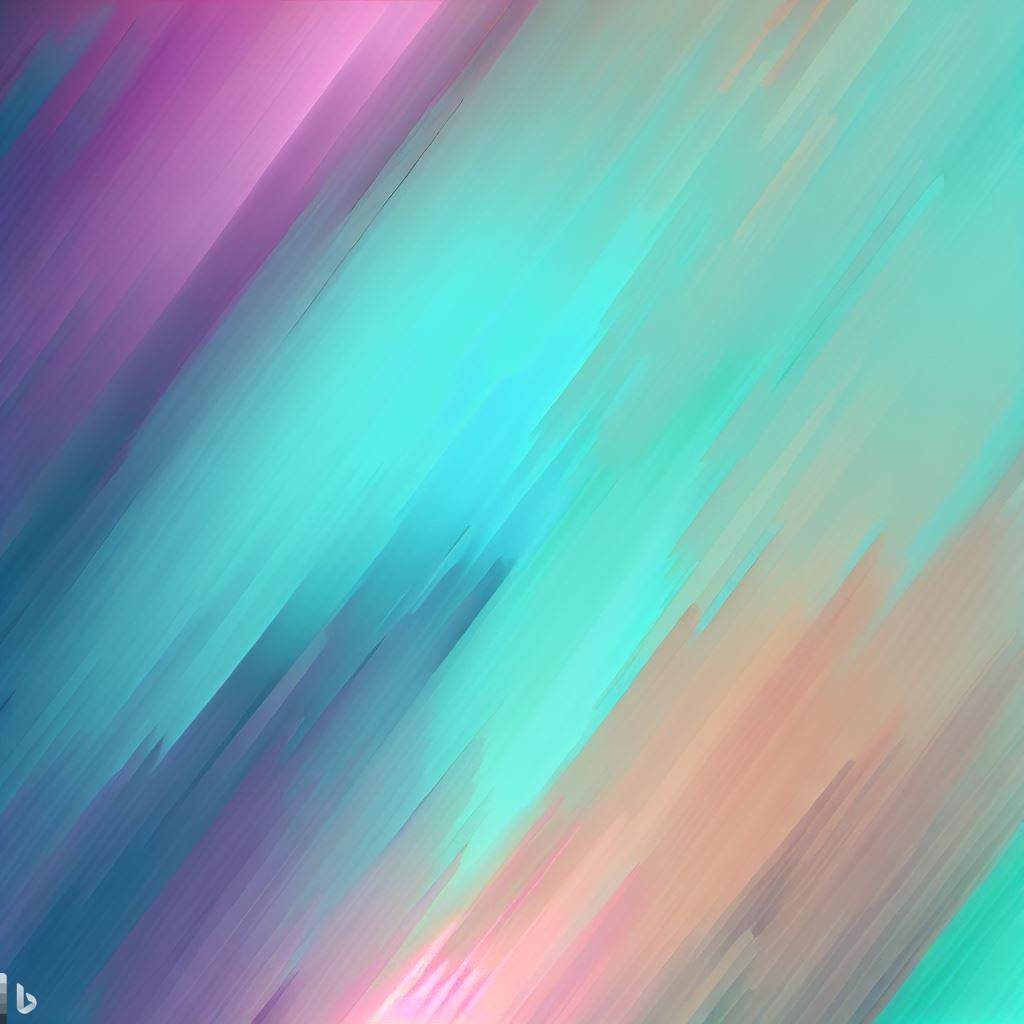
Cara mengatasi versi apa pun dari reCAPTCHA Enterprise v2, v2 invisible, v3, v3 enterprise skor 0.9
Menguasai menyelesaikan versi reCaptcha apa pun dengan CapSolver: Panduan ini menyediakan tutorial langkah demi langkah untuk menyelesaikan reCaptcha secara efektif, memastikan hasil yang akurat setiap kali.

Ethan Collins
11-Oct-2025

Cara mengatasi captcha gambar
Posting blog ini menyediakan panduan komprehensif cara menyelesaikan captcha gambar menggunakan CapSolver, sebuah alat yang dirancang untuk mengotomasi prosesnya. Post ini dimulai dengan penjelasan tentang apa itu captcha gambar, diikuti oleh panduan langkah demi langkah yang rinci tentang cara menggunakan API CapSolver untuk menyelesaikan captcha ini. Panduan ini mencakup contoh permintaan dan respons yang terlibat dalam prosesnya. Posting ini diakhiri dengan catatan tentang efisiensi dan kemudahan menggunakan CapSolver untuk menyelesaikan captcha gambar, sehingga menjadi sumber daya yang tak ternilai bagi mereka yang ingin mengotomasi tugas yang melibatkan penyelesaian captcha.

Ethan Collins
11-Oct-2025
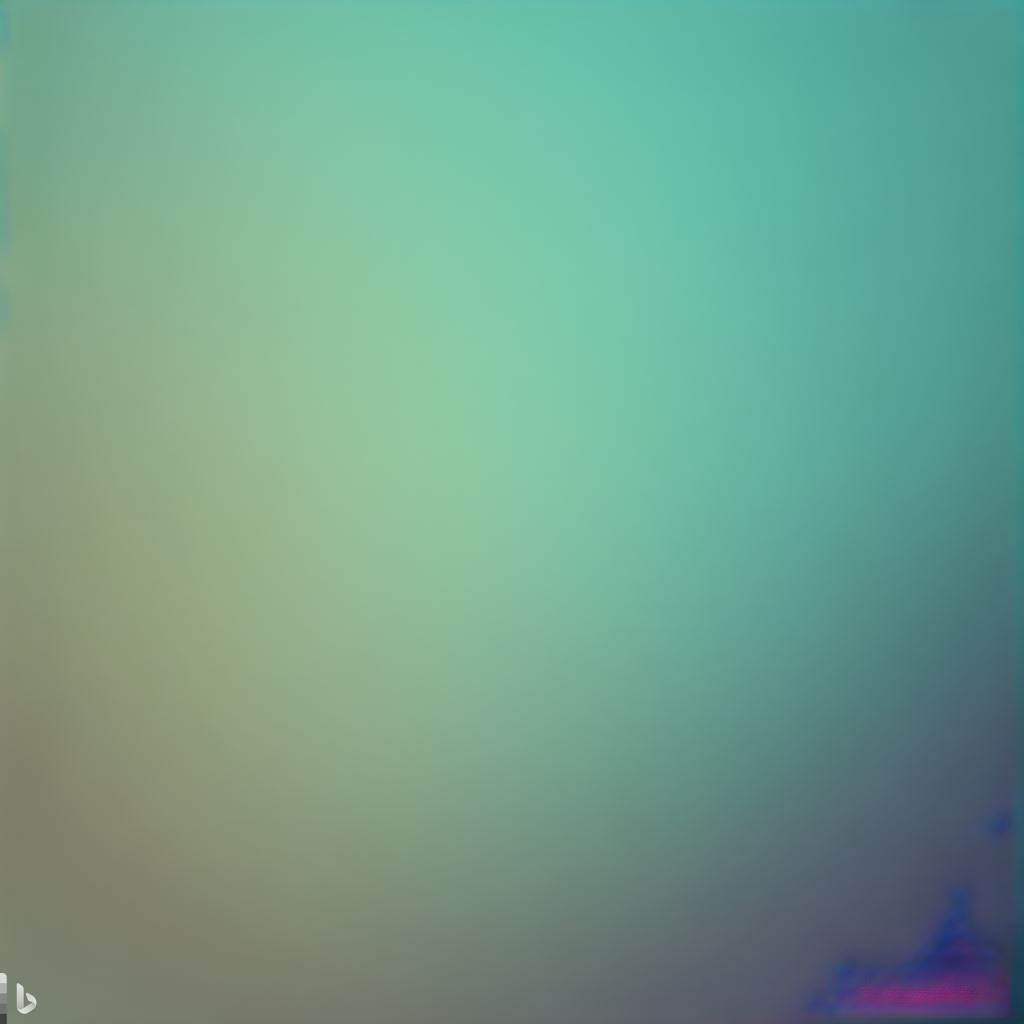
Selesaikan reCAPTCHA v2 Enterprise
Dalam dunia digital, keamanan dan kenyamanan pengguna seringkali berada di dua kutub yang berlawanan. CAPTCHAs, khususnya reCaptcha, telah menjadi alat penting dalam menciptakan keseimbangan antara keduanya. Namun, bagaimana jika Anda perlu menyelesaikan tes reCaptcha yang seringkali rumit dan memakan waktu, khususnya reCaptcha V2 Enterprise, untuk tujuan yang sah seperti pengujian otomatis? Dalam blog ini, kami akan membimbing Anda melalui proses menyelesaikan reCaptcha V2 Enterprise menggunakan API CapSolver.

Ethan Collins
11-Oct-2025
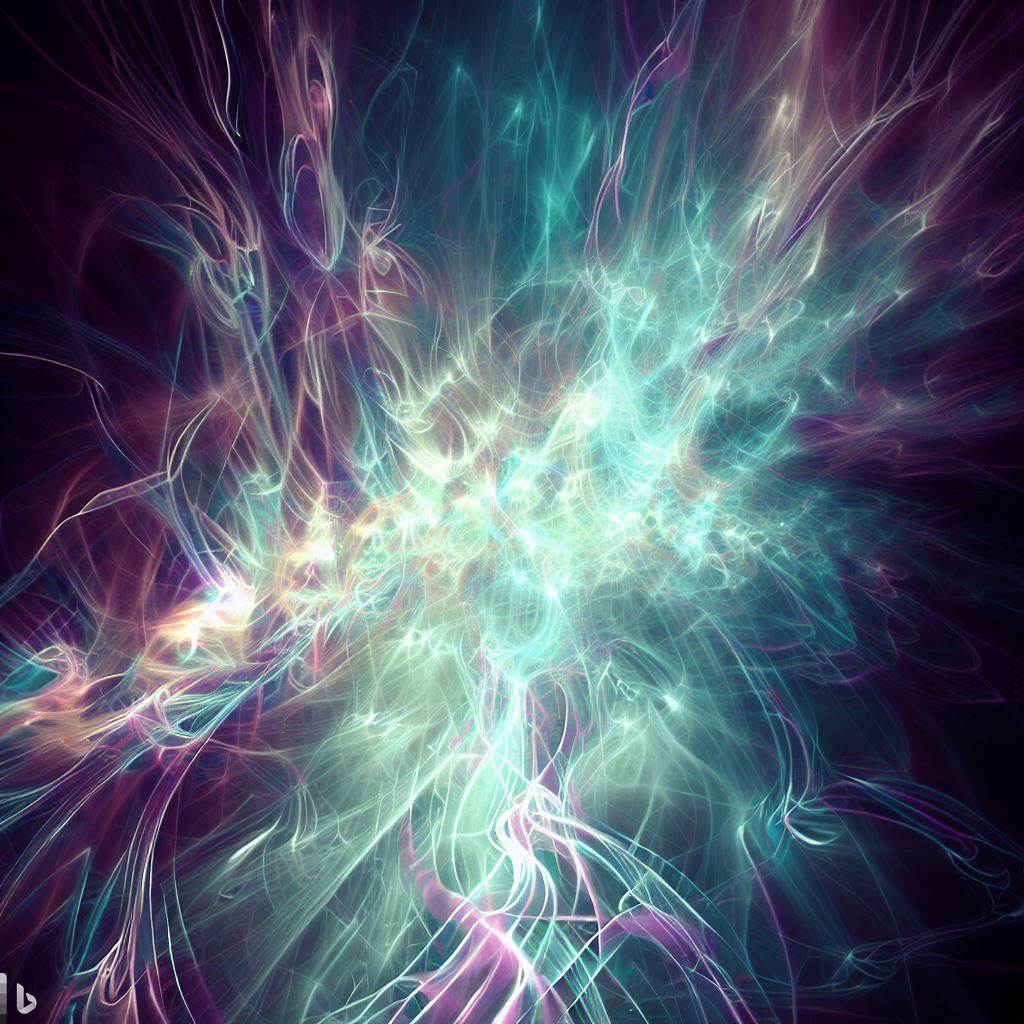
Selesaikan reCaptcha v3
"Pelajari cara menyelesaikan reCaptcha V3 menggunakan CapSolver: berbagai jenis tugas, integrasi API yang sederhana, dan solusi yang efektif untuk otomatisasi dan pengujian"

Ethan Collins
10-Oct-2025

Apa solusi AWS WAF terbaik saat web scraping pada tahun 2025
Pelajari cara menyelesaikan CAPTCHA AWS WAF secara efisien dengan CapSolver pada 2025. Panduan langkah demi langkah, integrasi Python, solver yang didukung AI untuk meningkatkan alur kerja otomatisasi Anda. Atasi token dinamis, analisis perilaku, dan tantangan CAPTCHA yang kompleks dengan mudah.

Lucas Mitchell
26-Sep-2025
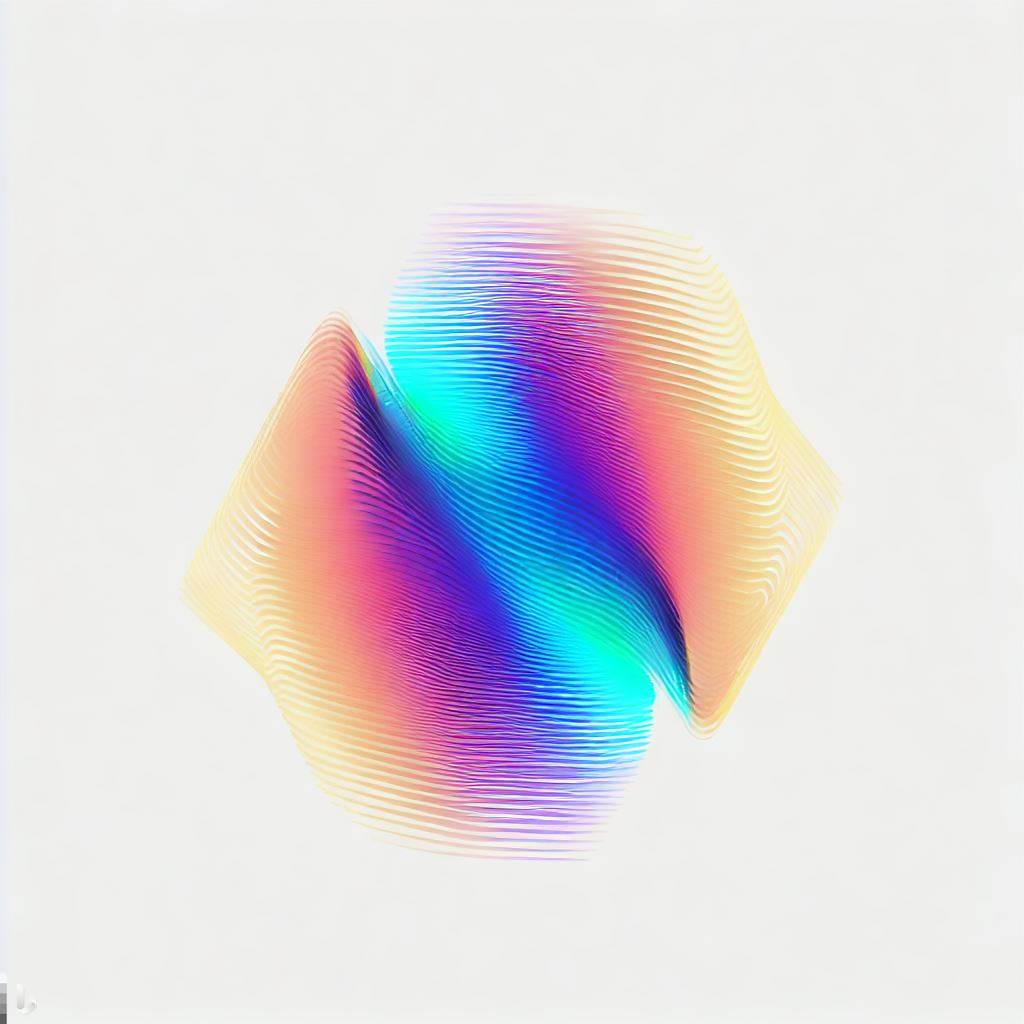
Cara menemukan fungsi callback reCAPTCHA
Menemukan callback dari reCAPTCHA melibatkan identifikasi fungsi JavaScript yang dieksekusi setelah reCAPTCHA berhasil diselesaikan. Berikut pratinjau singkat langkah-langkah yang mungkin Anda ambil

Ethan Collins
23-Sep-2025

